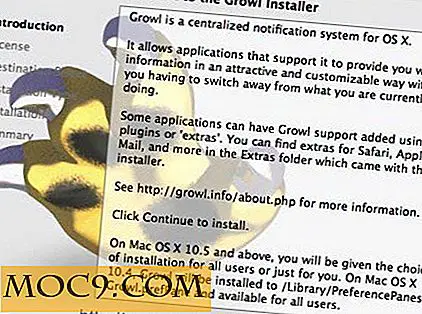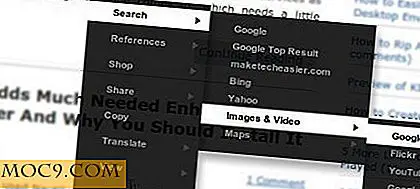צפייה בסרטונים מתוך שורת הפקודה על פטל פטל
קל לשכוח שממשק שורת הפקודה של פספרי פי יש גישה מלאה לתת-המערכת של הווידאו (למשל ל- framebuffer), כלומר, כלי שורת הפקודה יכולים להציג תמונות וסרטונים מורכבים מבלי להתחיל את שולחן העבודה המלא.
זה יכול להיות שימושי עבור משחקים אשר הושקו משורת הפקודה וגם עבור תוכניות מולטימדיה אחרות כמו נגני וידאו. OMXPlayer הוא שורת פקודה נגן וידאו עבור Pipberry Pi. זה פותח במקור כמו testbed ליישום פספי פי של XBMC, אבל זה עובד באותה מידה כמו נגן וידאו העצמאי.
כדי להתקין את הנגן, השתמש בפקודה הבאה:
sudo apt-get להתקין omxplayer
כדי להפעיל אותו, התקשר אל " omxplayer " יחד עם שם הקובץ של הסרטון שברצונך להפעיל:
myvideo.mp4
השחקן צפוי לקחת כמה שניות לפני כל וידאו מוצג כמו Raspberry הוא לא המחשב המהיר ביותר בעולם ואת נגן הווידאו צריך לבצע עיבוד ראשוני של קובץ הווידאו (למשל, הוא צריך להבין אילו רכיבי codec משמשים בתיק וכן הלאה).

לאחר הפעלת הווידאו, באפשרותך לשלוט בהפעלה באמצעות המקלדת. השתמש רווח כדי להשהות / לחדש, חץ ימינה כדי לקפוץ קדימה 30 שניות, חץ למעלה כדי לקפוץ קדימה 10 דקות, + או - כדי לשנות את עוצמת הקול, ו- q כדי לצאת. הנה רשימה מלאה של פקדי המקלדת:
- 1 ירידה מהירות
- מהירות הגברת
- <הרצה אחורה
- > מהר קדימה
- הצג מידע
- j זרם שמע קודם
- זרם הבא
- פרק קודם
- פרק הבא
- כתוביות -
- מ כתוביות כתוביות הבא
- s להזיז כתוביות
- d עיכוב כתובית (- 250 ms)
- הגדלת עיכוב כתובית (+ 250 ms)
- q יציאה
- p / הפסקה הפסקה / לחדש
- - ירידה בנפח
- + / = הגברת עוצמת הקול
- חץ שמאלה מחפש 30 שניות
- חץ ימינה לחפש +30 שניות
- חץ למטה לחפש -600 שניות
- חץ למעלה +600 שניות
ייתכן שתגלה שהפקדים הרצויה לאחור והבקרה המהירה אינם פועלים כצפוי. במהלך הבדיקה שלי, מצאתי שהתצוגה על המסך (OSD) דיווחה כי מהירות ההשמעה שונתה, אך הסרטון המשיך לפעול באותו קצב.
OMXPlayer נוטה פלט הרבה מידע על שורת הפקודה. כי הווידאו הוא על שורת הפקודה, טקסט נוסף זה יכול להיות די distracting. כדי להפוך את הרקע לשחור ולהסתיר את הפלט הנוסף, הפעילו את הנגן עם האפשרות " -b ".
omxplayer -b myvideo.mp4
כברירת מחדל, הצליל נשלח לשקע השמע של Raspberry Pi, אולם HDMI מסוגל לשאת צליל כמו גם וידאו. אז אם פי שלך מחובר לטלוויזיה (ולא צג) אז אתה יכול לשלוח את השמע באמצעות HDMI באמצעות " -o hdmi " אפשרות.
omxplayer-hdmi myvideo.mp4
Parsberry Pi אינו חזק מספיק כדי לבצע פענוח וידאו בתוכנה. משמעות הדבר היא כי למרות שהוא יכול לפענח מגוון של פורמטי וידאו פופולריים, זה לא יעבוד עם רכיבי codec פחות פופולרי כמו DivX 3.0. זה יכול לשחק H.264 ו MPEG-4 קטעי וידאו ב HD 1080p וכן MJPEG, VP6, VP8 ו OGG Theora קטעי וידאו. אלה ארבעה האחרונים מוגבלים SD, כפי שהם אינם נתמכים באופן מלא בחומרה, ואת פענוח מבוצע בתוכנה עם עזרה של GPU. אם אתה צריך לשחק MPEG2 או VC-1 (בשימוש בכמה דיסקי Blu-ray), אתה צריך לקנות רשיונות קודק וידאו נוספים מן החנות המקוונת קרן פספי פייסבוק.
אם אתה מקבל שגיאה הקשורים קודקים לא ידועים או לא נתמכים, אז רוב הסיכויים כי OMXPlayer לא ניתן להפעיל את הווידאו. המהלך הטוב ביותר שלך במצב זה יהיה מחדש לקודד את הווידאו במחשב באמצעות H.264. באפשרותך לבקש מ- OMXPlayer להציג מידע אודות קובץ וידאו באמצעות האפשרות -i :
omxplayer -i \ Croods.avi

הפלט יכול לעזור לך לקבוע אם הווידאו תואם את Pipberry Pi.
אם ניסית OMXPlayer, איך אתה משתמש בו? בתור נגן מדיה מחובר לטלוויזיה שלך? עם מקרן? שתף את הסיפור שלך בהערות הבאות.